9 façons de réparer un produit sans licence de Microsoft Office 2019
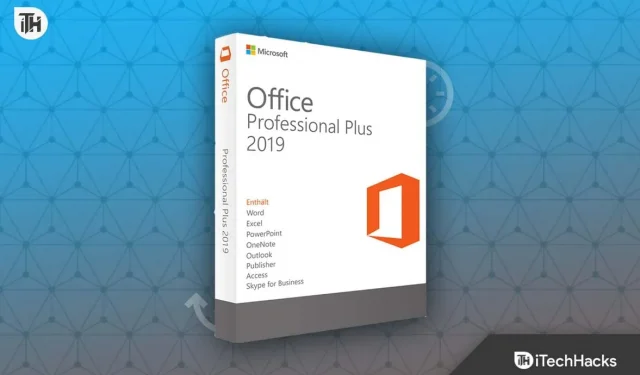
Si vous utilisez une version d’Office hors ligne comme Microsoft Office 2019, vous devrez alors l’activer avec la clé de produit qui vous est fournie lors de l’achat du logiciel. Si, pour une raison quelconque, le produit reste inactivé ou si vous utilisez l’essai gratuit du logiciel, un problème de produit sans licence vous sera alors demandé.
Le problème des produits sans licence de Microsoft Office 2019 peut limiter les fonctionnalités d’Office et même parfois vous empêcher d’utiliser tous les logiciels fournis avec la suite Office 2019. Si cette erreur vous est demandée et que vous souhaitez vous en débarrasser, cet article va vous aider. Lisez à l’avance pour savoir comment réparer le produit sans licence de Microsoft Office 2019
Qu’est-ce qu’une erreur de produit sans licence dans Microsoft Office 2019 ?
Ce produit sans licence de Microsoft Office 2019 est une erreur d’activation qui se produit généralement lorsque Office 2019 ne parvient pas à s’activer. Microsoft vérifie l’authenticité du produit que vous utilisez, et si Microsoft détecte quelque chose de suspect avec la licence d’Office 2019, cette erreur vous sera demandée. Les raisons les plus courantes pour lesquelles cette erreur peut se produire sont les suivantes :
- Vous pouvez rencontrer ce problème s’il y a des problèmes avec votre connexion Internet pendant que vous essayez d’activer le produit.
- Ce problème peut également se produire si vous utilisiez l’essai gratuit d’Office 2019 et qu’il a maintenant expiré.
- Une autre raison pour laquelle ce problème se produit est une clé de produit incorrecte.
- Le délai d’attente du serveur ou le délai d’activation est une autre raison pouvant être à l’origine de ce problème.
- Vous pouvez faire face à ce problème s’il y a des changements dans le logiciel ou le matériel du système.
- Si vous rencontrez une erreur de produit sans licence dans Microsoft Office 2019, cela peut être dû à un conflit entre des logiciels tiers, des antivirus et des pare-feu.
- Si l’installation actuelle est corrompue, cela peut également être la raison pour laquelle ce problème est rencontré.
- Vous ne devriez pas avoir plusieurs installations Office sur votre PC. Si plusieurs fichiers Office installés ou des fichiers de données d’une ancienne version d’Office restent sur votre PC, cela peut également provoquer ce problème.
- Une autre raison la plus courante derrière l’erreur de produit sans licence est l’utilisation d’un logiciel Office piraté.
Comment réparer les produits sans licence de Microsoft Office 2019
Si ce problème vous arrive et que vous ne parvenez pas à utiliser Office 2019 , ne vous inquiétez pas ; Nous sommes là pour vous aider. Vous trouverez ci-dessous tous les moyens de vous aider à corriger l’erreur de produit sans licence de Microsoft Office 2019 –
Résoudre les problèmes Internet
Vous pourriez rencontrer ce problème si votre connexion Internet est lente ou instable. Mais comment savoir si le problème vient de mon Internet ? Vous pouvez utiliser ces outils pour vérifier la vitesse d’Internet .
Si vous rencontrez des problèmes Internet, vous devrez les résoudre. Vous pouvez suivre ce guide pour résoudre les problèmes avec Internet et augmenter la vitesse de connexion Internet sur votre PC .
Essayez à nouveau d’activer votre produit
Si, pour une raison quelconque, le produit a été désactivé, cela peut provoquer ce problème. Essayez à nouveau d’activer votre produit avec la clé de produit. Vous pouvez le faire en suivant les étapes indiquées ci-dessous-
- Ouvrez tous les produits Microsoft Office, comme MS Word, MS PowerPoint, MS Excel, etc.
- Maintenant, cliquez sur l’ option Fichier dans le coin supérieur gauche.
- Maintenant, cliquez sur Compte puis sur Activation du produit .
- Vous devez vous connecter avec votre compte Microsoft et saisir la clé de produit.
- Une fois cela fait, cela activera la suite Microsoft Office et vous ne devriez plus rencontrer le problème.
Exécuter les applications Office en tant qu’administrateur
Les applications Office peuvent nécessiter certaines autorisations pour s’exécuter sans aucun problème. Vous pouvez vous assurer que les applications Office disposent de toutes les autorisations en les exécutant en tant qu’administrateur. Cela peut être fait en suivant les étapes indiquées ci-dessous-
- Cliquez sur l’ icône Démarrer dans la barre des tâches et recherchez l’application Microsoft Office que vous souhaitez ouvrir.
- Sélectionnez l’application puis cliquez sur Exécuter en tant qu’administrateur .
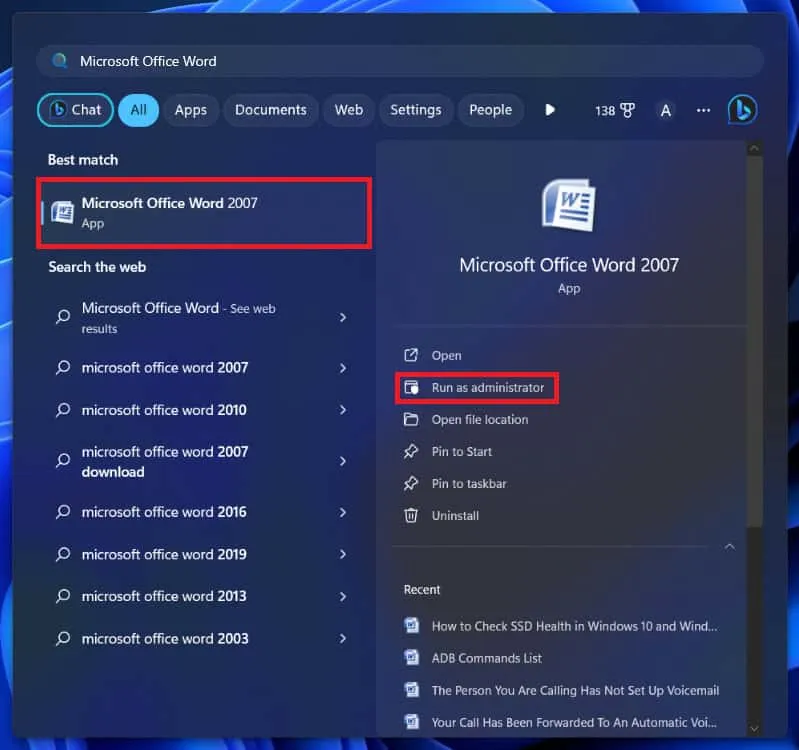
- Dans l’invite UAC, cliquez sur Oui . Cela exécutera l’application en tant qu’administrateur.
Définir la date et l’heure correctes
Si vous rencontrez un problème avec un produit sans licence, cela peut être dû à une date et une heure incorrectes. Vous devez vérifier la date et l’heure et vous assurer qu’elles sont correctes. Vous pouvez suivre ce guide pour changer la date et l’heure dans Windows 11
. Définissez la date et l’heure correctes par région, puis redémarrez l’application Microsoft Office. Cela devrait très probablement corriger le produit sans licence de Microsoft Office 2019.
Assurez-vous que votre clé de produit est authentique
Une autre raison courante derrière ce problème est des clés de produit incorrectes ou contrefaites. Cela se produit lorsque vous avez acheté un produit chez un détaillant qui n’est pas authentique. Si vous avez acheté le produit auprès d’une source officielle et authentique, assurez-vous que la clé de produit que vous saisissez est correcte.
Évitez également d’utiliser des versions piratées de Microsoft Office. Les produits piratés font plus de mal que de bien. Bien que vous puissiez utiliser gratuitement Office piraté, cela peut entraîner des problèmes comme celui-ci à long terme, il est donc préférable de les éviter.
Mettre à jour le bureau
Les versions obsolètes d’Office comportent souvent des bugs. Les développeurs tentent de résoudre les bugs de la version précédente avec les dernières mises à jour. Vous devez mettre à jour votre Office avec les dernières versions pour corriger le produit sans licence de Microsoft Office 2019. Vous trouverez ci-dessous les étapes pour y remédier :
- Ouvrez n’importe quelle application Microsoft Office sur votre PC Windows.
- Maintenant, cliquez sur l’ onglet Fichier dans le coin supérieur gauche, puis cliquez sur Compte .
- Ensuite, dans la section Informations sur le produit , cliquez sur Options de mise à jour , puis sur Mettre à jour maintenant .
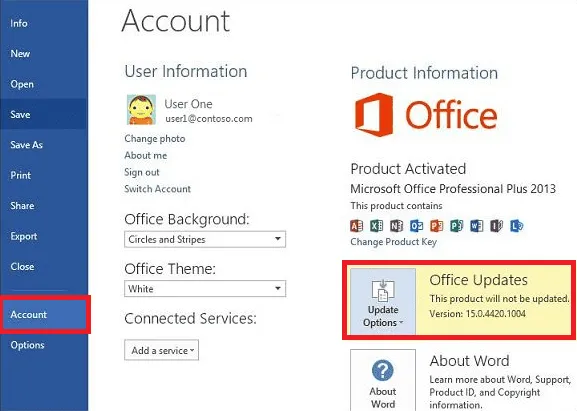
- Cela installera toutes les mises à jour disponibles.
Désinstaller les applications tierces
Si vous avez commencé à rencontrer ce problème après avoir installé une application particulière, cette application peut être à l’origine de ce problème. Vous devriez essayer de désinstaller cette application, puis lancer Microsoft Office. Voici comment vous pouvez le faire-
- Appuyez sur la combinaison de touches Windows + R , tapez appwiz.cpl et appuyez sur Entrée .
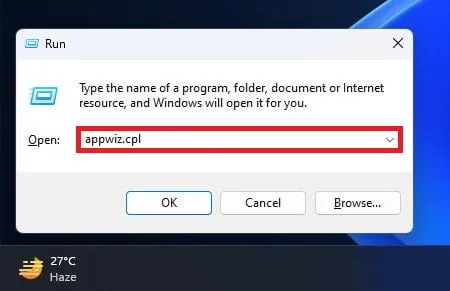
- Cliquez sur l’application que vous avez récemment installée, puis cliquez sur l’ option Désinstaller .
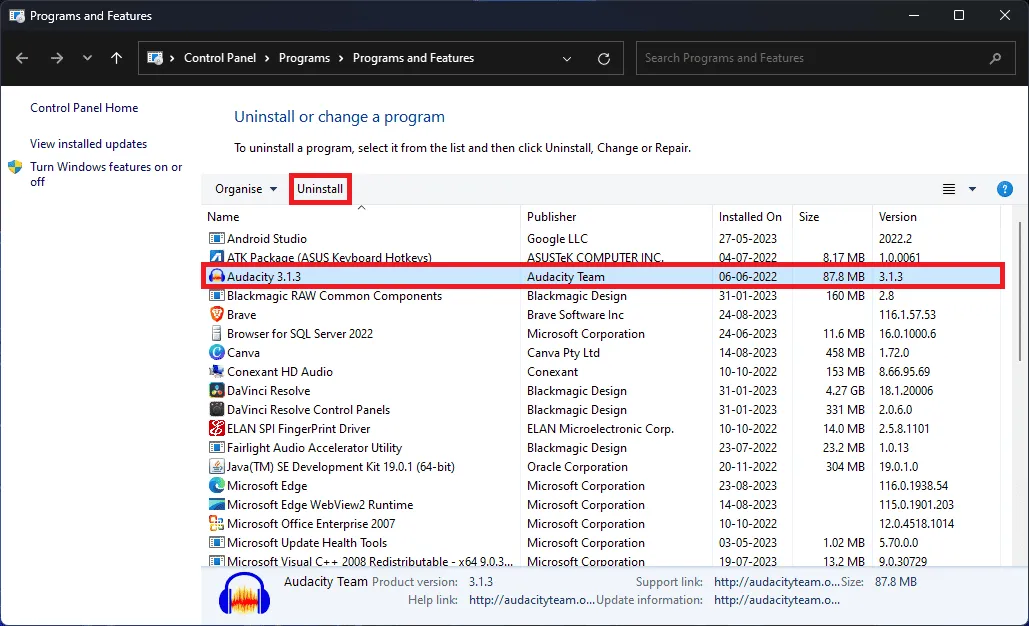
- Cliquez à nouveau sur Désinstaller pour confirmer la désinstallation du programme.
- Une fois terminé, redémarrez votre PC et relancez Microsoft Office.
Désactivez le pare-feu et l’antivirus
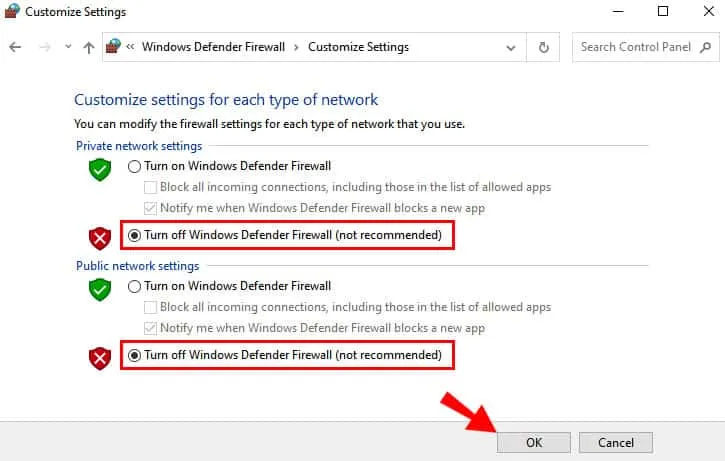
Non seulement les applications tierces, mais vous pouvez également rencontrer ce problème en raison de l’antivirus et des pare-feu sur votre PC. Désactivez le pare-feu et désactivez l’antivirus sur votre PC Windows. Une fois que vous avez fait cela, relancez Microsoft Office et vous ne devriez plus rencontrer le problème. Si cela ne résout pas le problème, cela signifie que le pare-feu et l’antivirus ne sont pas à l’origine du problème et vous pouvez les réactiver.
Désinstaller l’installation précédente de Microsoft Office
Si votre PC dispose d’une installation antérieure d’Office, cela peut entraîner des problèmes d’activation de Microsoft Office 2019. Vous devez désinstaller toute installation précédente de Microsoft Office. Désinstallez toute autre version de Microsoft Office sur votre PC et redémarrez votre PC. Une fois terminé, essayez de réinstaller Microsoft Office 2019 et activez-le.
Conclusion
C’est tout, les gars ; cela devrait résoudre le produit sans licence de Microsoft Office 2019. Si, pour une raison quelconque, vous rencontrez toujours le problème, vous pouvez contacter l’ équipe de support client Microsoft . Nous espérons que cet article résoudra le problème, et si c’est le cas, donnez un coup de pouce dans la section commentaires.
- Correctif : échec de l’activation du produit dans Office 2019 [6 méthodes de travail]
- Correction : MS Office 2019, un problème s’est produit, une erreur d’installation rapide
- Comment désinstaller Microsoft Office 2016 sous Windows, macOS
- Comment obtenir Microsoft Office 365 gratuitement à vie
- Téléchargez Microsoft Office 2021 gratuitement dès aujourd’hui (version entièrement activée)
- MS Office 2013 Professionnel Plus Télécharger la version complète gratuite (fonctionnelle)
Laisser un commentaire